반응형
1. 터미널 실행
ctrl + alt + t
2. 설치
# 업데이트
sudo apt-get update
# 설치
sudo apt-get install fcitx-hangul
3. 설정

Region & Language 로 들어가서 Manage Installed Languages 를 눌러줍니

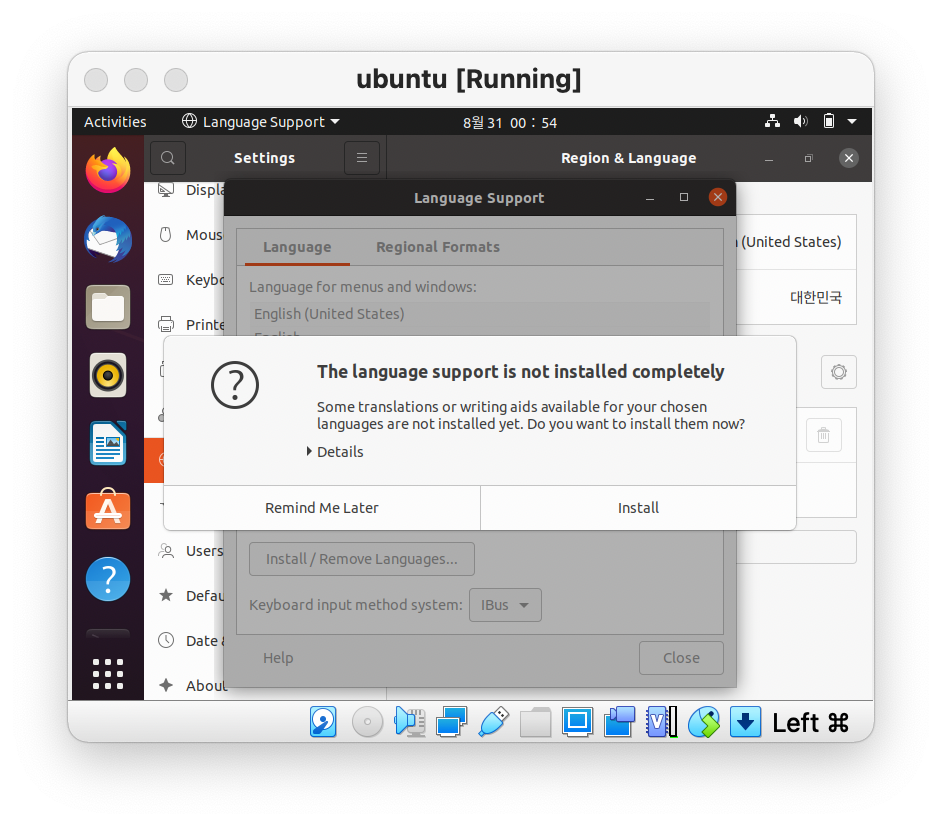
Install로 설치
설치가 완료되면 IBUS를 fcitx로 바꾸어주고 설정창을 닫는다.
그리고 재부팅
(터미널에서 reboot or 우측 상단 세모 -> power off -> restart)

다시 켜지면 Settings -> Region & Language 로 다시 들어가서 +

Korean(Hangul)을 선택하고 Add를 눌러 한글을 추가해준다.

3. 한영 전환 설정
한영전환 키가 설정이 되어있지 않아서 설정을 해주어야한다.
상단바 키보드 모양을 눌러 Configure Current Input Method로 들어간다.

우측 하단 +를 누르고

Only Show Current Language 체크 해제하고 Hangul 검색 후 추가
해상도 문제로는 보이지 않으면 창을 잡고 움직이면 됨

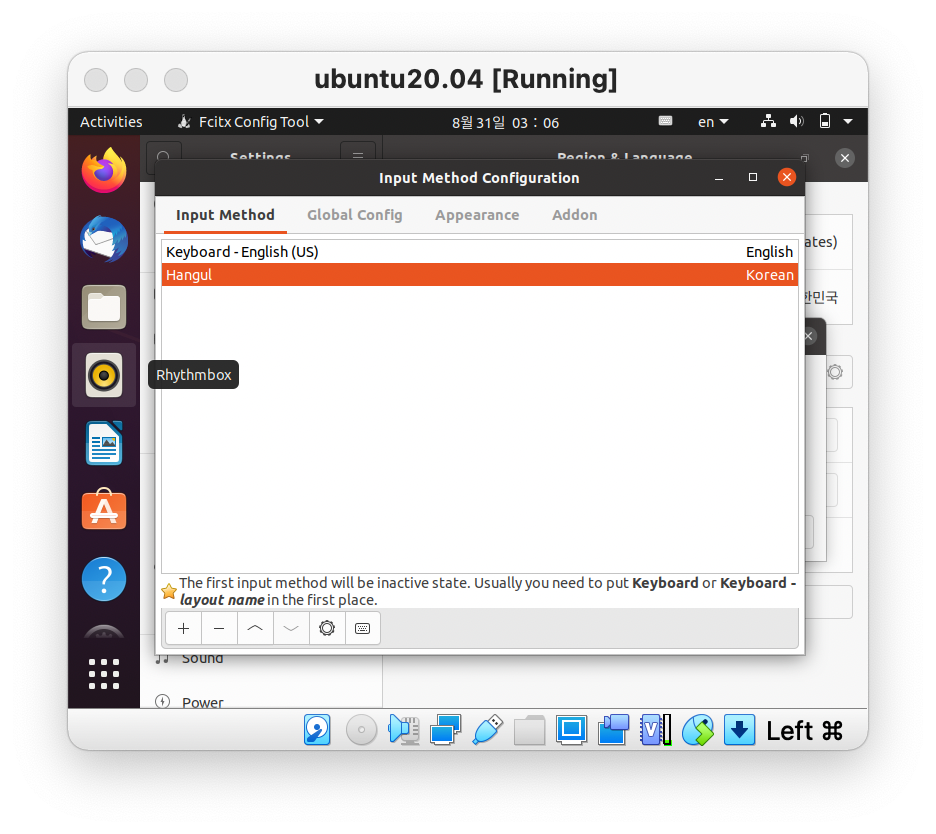
다시 이 창으로 돌아와서 Hangul이 추가된 것을 확인하고 Global Config로 들어간다

한영 전환키가 기본으로 Ctrl + Space로 되어있는데 Empyt를 누르고
한영 전환키로 사용하고 싶은 키를 눌러 설정할 수 있다.
설정이 끝났으면 터미널이나 text editor에서 한글 타이핑이 되는지 확인해보자
반응형
'Linux' 카테고리의 다른 글
| Ubuntu 20.04 LTS 설치 : 디스크 파티션 나누기 (0) | 2023.02.24 |
|---|---|
| apt와 apt-get의 차이점 (0) | 2023.02.24 |
| 가상머신 생성하고 Ubuntu 20.04 설치하기 (0) | 2023.02.22 |
| Ubuntu 20.04 Virtual Box 설치 (0) | 2023.02.22 |
